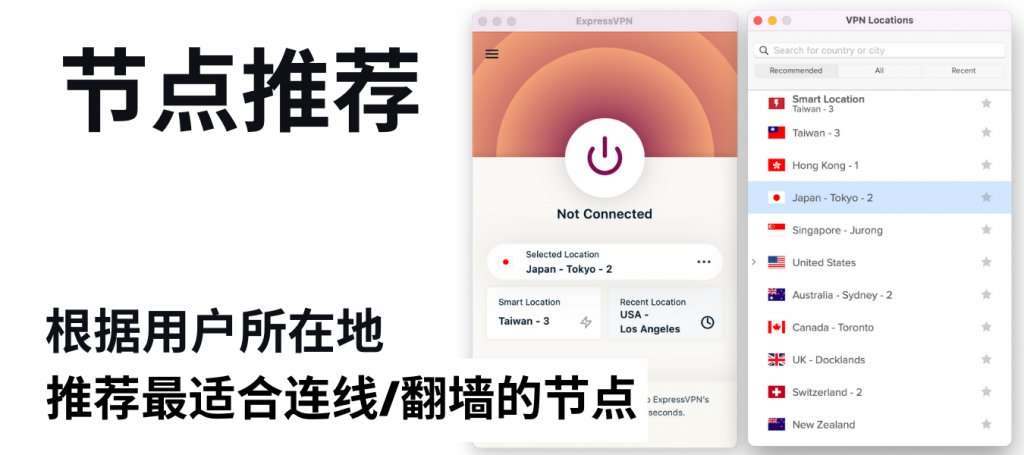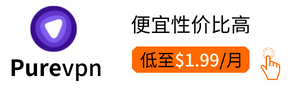苹果在稍早时间正式推出 iOS 18.1 更新版本,带来许多实用的功能、以及修复 iPhone 16 无预警闪退等问题,而从 6 月正式亮相的 Apple Intelligence 功能 终於也跟着 iOS 18.1 版本一起推出了,不过台湾、以及中文都不在首波支援的范围,所以如果想要抢先感受苹果 AI 的功能,这篇文章将告诉你该怎麽做,以及 iOS 18.1 版本的 Apple Intelligence 能先用的功能有哪些呢?
相关文章 轻松掌控!iOS 18 AirPods 新功能带来「头部动作」操控
如何开始体验 Apple Intelligence 功能?
虽然 Apple Intelligence 是内建在苹果装置的全新 AI 技术功能,不过想要体验它,还是有软硬体的限制:
① 系统限制
► 硬体
- iPhone:iPhone 16 全系列、iPhone 15 Pro、iPhone 15 Pro Max
- iPad:配备 M1 及更高版本的 iPad 、iPad mini(A17 Pro)
- Mac:配备 M1 及更高版本的 Mac
► 软体
要更新至 iOS 18.1(含)及更高版本。
► iPhone 储存空间
至少要有 4 GB 的 iPhone 储存空间,因为它有些功能的运算方式是在本机端执行,因此苹果要求至少手机的储存空间要有 4GB,甚至为因应未来更多功能,储存需求也会跟着提升。
如何查看 iPhone 储存空间?
选择「设定 app」>选择「一般」里的「iPhone 储存空间」,就可以看到自己储存空间的使用状态。
② 切换成支援的语系
因为 Apple Intelligence 跟着 iOS 18.1 推出之际,并没有支援所有的语系,只有支援英文(美国),所以如果想要使用 Apple Intelligence 功能就要把语系换成支援的语言。
注:Apple Intelligence 会在 12 月新增对英文(澳洲)、英文(加拿大)、英文(纽西兰)、英文(南非)和英文(英国)的支援。 在接下来的一年中,Apple Intelligence 将会扩充更多语言,例如中文,英文 (印度),英文 (新加坡),法文,德文,义大利文,日文,韩文,葡萄牙文,西班牙文,越南文等。
装置语言
在「设定」App > 进入「语言与地区」,并将语系改成 English。
Siri 语言
另外,在「设定」App > 进入「Apple Intelligence 与 Siri」,也要把 Siri 的语言改成 English,它才会出现可以开启 Apple Intelligence 的开关。
③ 加入 Apple Intelligence 等候名单
开启 Apple Intelligence 功能後,无法马上使用,它会进入「加入 Apple Intelligence 等候名单」,一旦 Apple Intelligence 可供你的装置使用,你将会收到通知。
iOS 18.1 可使用的 Apple Intelligence 功能
▶︎ 书写工具:文字内容的生成、摘要、重写
在苹果内建的 App,像是邮件、备忘录、Safari 等文字内容,苹果的 Apple Intelligence 都可以帮忙重写、校对和总结内容,甚至使用者可以选择不同的语气来撰写。
依然只能辨识英文,所以你的信件、讯息都得要写成英文,聪明的 Apple Intelligence 才看的懂。
▶︎ 重新设计的 Siri 变好看 又好用
苹果推出全新的 Apple Intelligence 技术,也让 Siri 一起升级、变聪明了!最明显的改变,就是苹果帮它重新设计 Siri 视觉了,而且你呼叫 Siri 时,它现在会环绕着 iPhone 萤幕边缘发出光线。
另外,不习惯、或不喜欢「呼唤」Siri 的话,现在也可以用「文字输入」的方式来叫 Siri 完成任务,Siri 也具备更强的语言理解能力,能处理语音中的停顿或请求变更,并保持对话上下文的连贯性。
- 如何叫出 Siri 文字输入区块?
只要透过双点击萤幕底部,就会叫出 Siri 的文字区块。
▶︎ 自行创建回忆影片、更容易找到照片
你可以自行用英文来描述想要创建的回忆影片,Apple Intelligence 会帮你挑选出最适合的照片和影片,接着拟定故事情节和章节,并将它们编排成具备独特剧情发展的「回忆」影片。
创建後的回忆影片也可以自行再挑选音乐、以及修改它的色调。
See alsomacOS 更新系统更新
macOS Sequoia 15 正式推出!8 个升级重点你一定要知道
另外,苹果把照片里的「搜寻」介面变得很乾净,没有复杂的介面,比较像是 Spotlight 的搜寻介面。
这部分的变化,就是要让你可以透过自然的语言搜寻特定照片,像是输入「Maya 穿着紮染衬衫滑板」或「脸上贴着贴纸的 Katie」。
▶︎ 语音备忘录/通话录音的逐字稿
语音备忘录、或通话录音的内容,系统就会自动把所有内容生成逐字稿,你可以依据个人需求把全文、或片段内容复制出来。
▶︎ 优先邮件
在「邮件」中开启的优先邮件,Apple Intelligece 会辨识哪些邮件你应该立即阅读,就会把它排在收件匣的最顶部。
它也会帮你「摘要」信件内容,如果你每天需要看超多信件,可以藉由 Summary 功能先获得重要资讯,再决定要先处理哪一件事情。
总结
iOS 18.1 推出的 Apple Intelligence 功能,虽然目前在台湾还不支援,主要原因是这些功能不支援中文语系,但是如果你平常习惯使用英文,那麽你一定要抢先开始使用,Apple Intelligence 以人工智慧深度融入 iPhone 的日常应用中,包括写作工具、照片编辑和更智慧的 Siri 等功能。例如,写作工具可以帮你重写、校对、摘要,让文字处理更有效率,而且全新设计的 Siri 不仅外观看起来更酷更炫,而且更能理解和延续你的使用情境。
虽然这些功能目前在台湾还没办法真的深入体验,AI 带来的不可替代性,但未来的应用场景应该还是蛮值得期待,等到明年某天某日之际,Apple Intelligence 正式支援中文语系,或许真的会改变我们与 iPhone 互动的方式。
- 相关文章:iOS 18.1 带来全新 iPhone 「通话录音」功能
- 相关影片:iOS 18.1 重大更新!除了 AI,还有哪些功能?AI 真的有用吗?Apple Intelligence 各种功能一次看!
如果想第一时间看到更多 Apple 相关资讯,请追踪苹果迷粉丝团以掌握最新讯息,并且订阅我们 YouTube 频道,取得直播第一时间通知,或者加入苹果迷社团跟大家一起讨论使用心得哦~
如果想要与苹果迷近距离聊天,可以加入我们的 YouTube 频道会员,前往会员专属的 Discord 聊天室找我们。